Utilisation de packages spécifiques
S’assurer que R et RStudio sont installés et à jour.
Si vous n’avez pas installez R et RStudio sur votre ordinateur, veuillez vous référez à la page d’installation pour vous assurer que vos logiciels sont à jour.
Si vous n’êtes pas en mesure d’installer ou de mettre à jour R et RStudio parce que votre machine est trop vieille ou que votre employeur doit approuver l’installation de nouveaux logiciels, vous pouvez utiliser tout simplement rstudio.cloud, qui offre R et RStudio dans votre navigateur préféré.
Lisez tout de même les instructions de la page d’installation puisque certaines instructions requièrent tout de même votre attention.
Swirl
Qu’est-ce que swirl?
swirl est un package1 pour le langage de programmation R qui transforme la console R en un environnement d’apprentissage interactif. Les utilisateurs et les utilisatrices reçoivent une rétroaction immédiate tout au long des modules qui sont complétés à leur propre rythme. Plusieurs cours sont offerts et ils couvrent plusieurs aspects en lien avec la science des données et la programmation R.
1. Installer swirl
Pour installer swirl, vous devez ouvrir RStudio (option recommandée) ou une console R tout simplement (option vous savez ce que vous faites). Ensuite, entrez la commande suivante dans la console`:
install.packages("swirl")
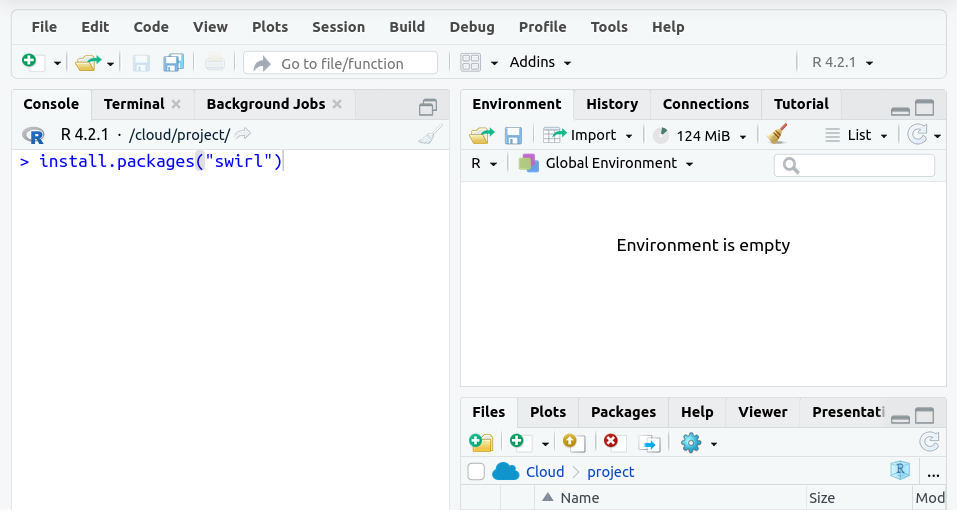
Si l’installation du package a été complétée avec succès, il devrait y avoir un message similaire en rouge dans la console ⬇️:
* installing *binary* package ‘swirl’ ...
* DONE (swirl)
The downloaded source packages are in
‘/tmp/Rtmpp0JbwP/downloaded_packages’2. Activer swirl
Tout d’abord, vous devez charger ou importer le package swirl à l’aide de la fonction library(). Cette action rend disponibles les fonctionnalités du package en le chargeant dans l’environnement de la session de travail actuelle.
library("swirl")Par chance, en chargeant swirl, un message apparaitra et vous indiquera comment activer l’environnement d’apprentissage:
| Hi! Type swirl() when you are ready to begin.Il faut donc entrer la commande suivante puis appuyer sur ↵ (Entrée):
swirl()3. Installer le cours The basics of programming in R
Si c’est la première fois que vous utilisez swirl, vous serez amener à spécifier un nom qui permettra de vous reconnaitra à chaque fois que vous réactiverez swirl.
Par la suite, il ne suffit que de suivre les instructions qui apparaitront à l’écran. Lorsque les instructions vous demanderont si vous voulez installer un cours, vous devrez choisir celui-ci pour le cours:
1: R Programming: The basics of programming in RÉvidemment, rien ne vous empêche d’installer d’autres cours et de les compléter dans vos temps libres!
4. Complétion des modules
Tel qu’indiqué dans le plan de cours, plusieurs modules doivent être complétés à différents moments dans la session. Lorsque vous compléter un module, le logiciel vous demandera si vous voulez obtenir des crédits pour Coursera.org. Vous ne voulez recevoir les crédits, mais il s’agit du meilleur moment pour prendre votre capture d’écran à ce moment comme preuve de complétion du module.
Lorsque vous finissez les différents modules de swirl dans le cadre du cours, vous devez ouvrir un thread privé sur Ed et coller les images.
À chaque nouveau module complété, veuillez coller la capture d’écran dans le même thread.
Bon succès!
Git
Voici deux vidéos qui mettent en lumière les fonctionnalités de Git et GitHub.
Aperçu général plus théorique de 12 minutes
Aperçu pratique de 5 minutes entre deux personnes qui collaborent dans R.
Voici également une brève présentation de Git et GitHub à laquelle j’ai contribuée dans le cadre d’un cours offert sur EDUlib.
Il y a également une vidéo de moi qui présente si vous vous inscrivez au cours 😁!